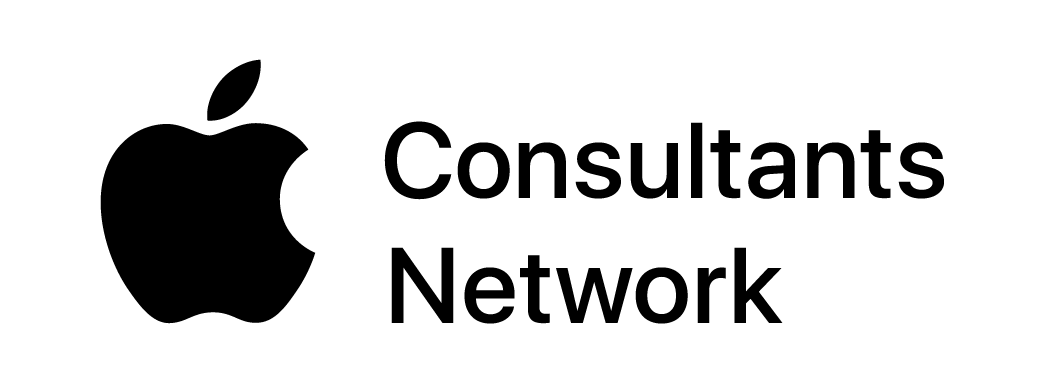JamfPro と Microsoft365 統合でできること3つ

当社にご相談いただくお客様で、JamfPro にすると何が美味しいのということをお聞きになられる方がいらっしゃるのですが、MDM というこの3文字は初期の3文字とは意味も内容も大きく異なっているのはすでにみなさんご存じの通りながら、じゃ何が美味しいのと聞かれると言葉に詰まってしまうので、逆に今食べてるものを教えてくださいと聞くようになりました。
つまり今みなさんが実際にやられている運用やキッティング手順を教えていただければ、それがどう変わるのかがイメージできますので、その姿が「あるべき姿」とか「理想」にどれだけ近いか一目瞭然、いや一粒食べてみればわかるというわけです。
今回は実際にどんなことができるのかという一例として、JamfPro と Microsoft365 の統合による「できること3つ」をご紹介していきます。
1.JamfPro と Microsoft365 統合:ユーザ管理の統合
次の動画では、デバイスの初期キッティング手順に Microsoft365 ユーザ認証が組み込まれており、デバイスがMDMに登録されると自動で Microsoft365 ユーザが割り当てされ、Office アプリに自動で UPN が設定されていることがわかるデモになります。ホーム画面が表示されて以降でユーザがやることはありません。(各アプリへのサインインは必要ですけどね)
2.JamfPro で Intune "条件付きアクセス"と統合する
ところで Microsoft365 ユーザはコロナの影響もあって急激に増えておりますが、それに呼応して Intune 導入という話しと、夢の条件付きアクセスで VPN も不要に!という、え?という話しをよく聞きます。Microsoft365 を入れたら Intune だけで全てが完結するわけじゃなく、Azure AD から、沢山の Azure 周辺サービスやらサーバの構築やらが必要になると思うんですが、Intune だけでバラ色の管理者環境が構築できるという触れ込みは本当にやめてほしいと思う今日この頃なんですが・・・
3.iPhone の BYOD を実現する「アカウント駆動ユーザ登録」での Microsoft365 と Apple Business Manager 統合
この新しい方式が Windows の設定のアカウントにある組織アカウントでサインインというのと同じような形で、iPhoneの 設定>VPNとデバイス管理から「勤務先アカウントでサインインしてください」をクリックすることによって、管理対象Apple ID でのサインイン、JamfPro への登録、企業領域が自動で作成されるという流れになり、ユーザはプライバシーを守ったまま(アプリのインストール状況や、通話履歴や、もろもろのデバイス内の情報は全て秘匿したまま)、企業から必要な情報へのアクセスや必要なアプリケーションの提供を受け、個人領域と分離した形で企業は企業領域だけ管理するということが可能になります。(ややこしくてすいません)
こちらについても過去記事がありますので、長いですが一読いただけますと幸いです。
4. iPhone の CYOD を実現する「アカウント駆動デバイス登録」での Microsoft365 と Apple Busienss Manager 統合
3.と何が違うの?と思った方、間違い探しみたいですがジックリ見ていただくと、アカウント駆動ユーザ登録と、アカウント駆動型デバイス登録の違いってのがよく分かるかと思います。アカウント駆動型デバイス登録は、CYOD としての組織アカウント登録方式で登録後はインストールアプリの一覧がとれたり、デバイスのワイプもできたりします。つまり以前の URL 登録の組織版というわけですね。
こちらについても過去記事がありますので、長いですが一読いただけますと幸いです。
今月、当社で開催するオンライン相談会では、現在やってらっしゃる運用がどんな風に変わるのが具体的に知りたい!という方の参加をお待ちしております。

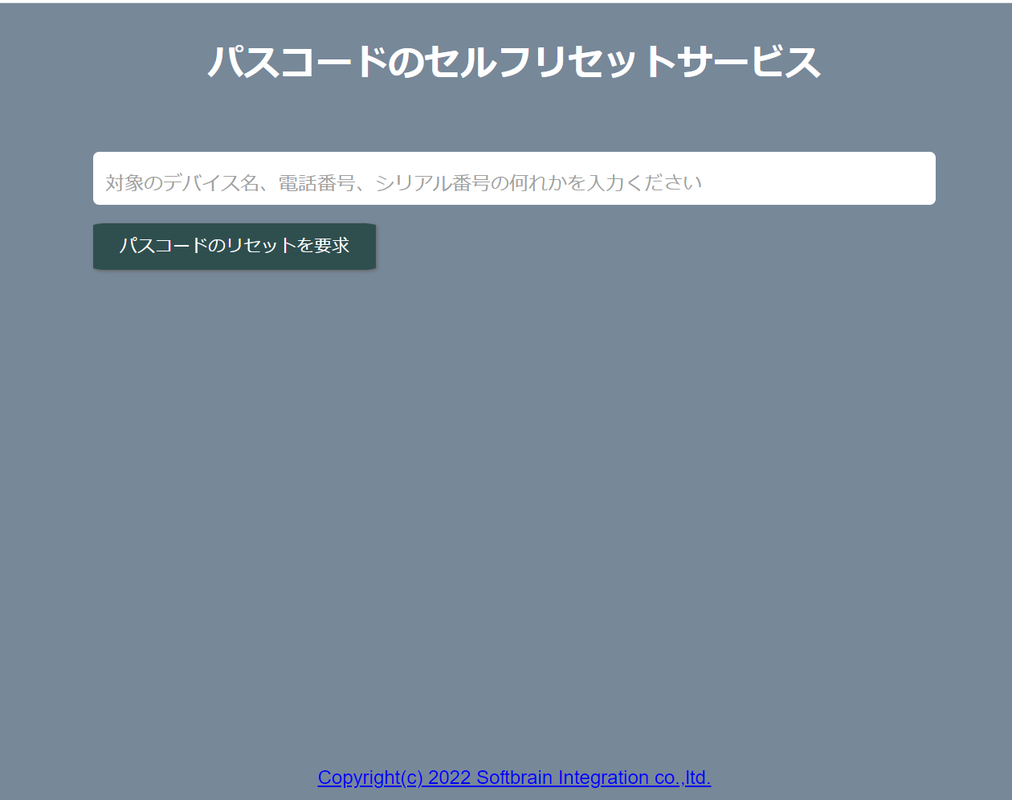
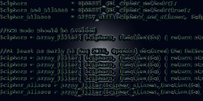

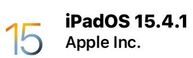
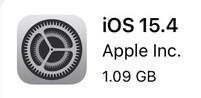

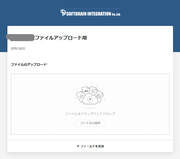
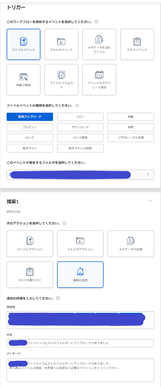
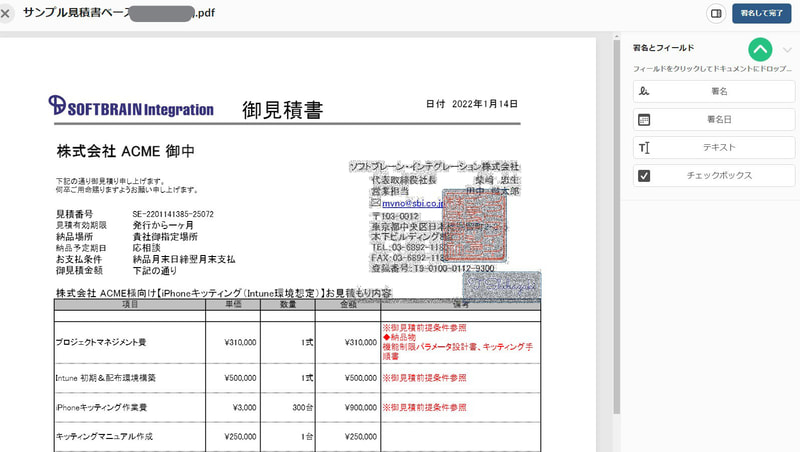
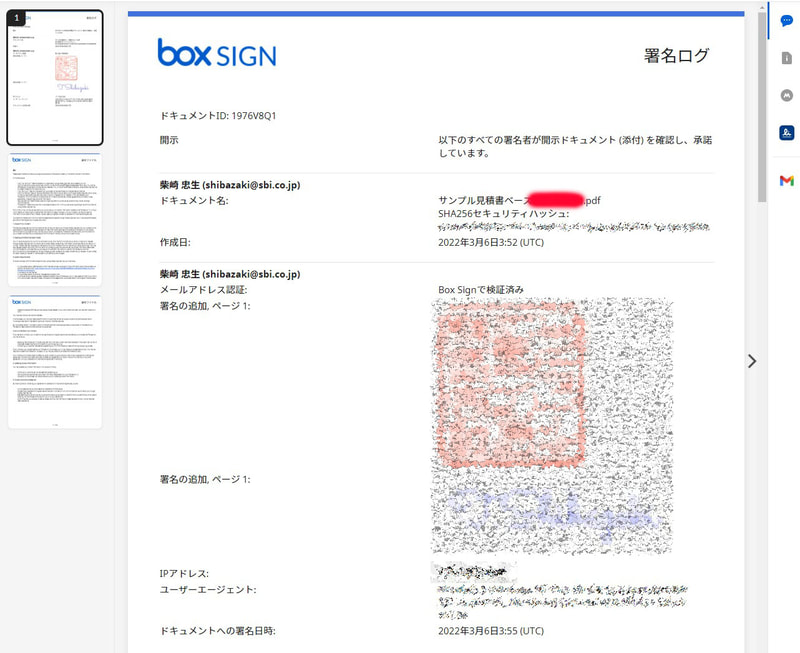

 RSSフィード
RSSフィード